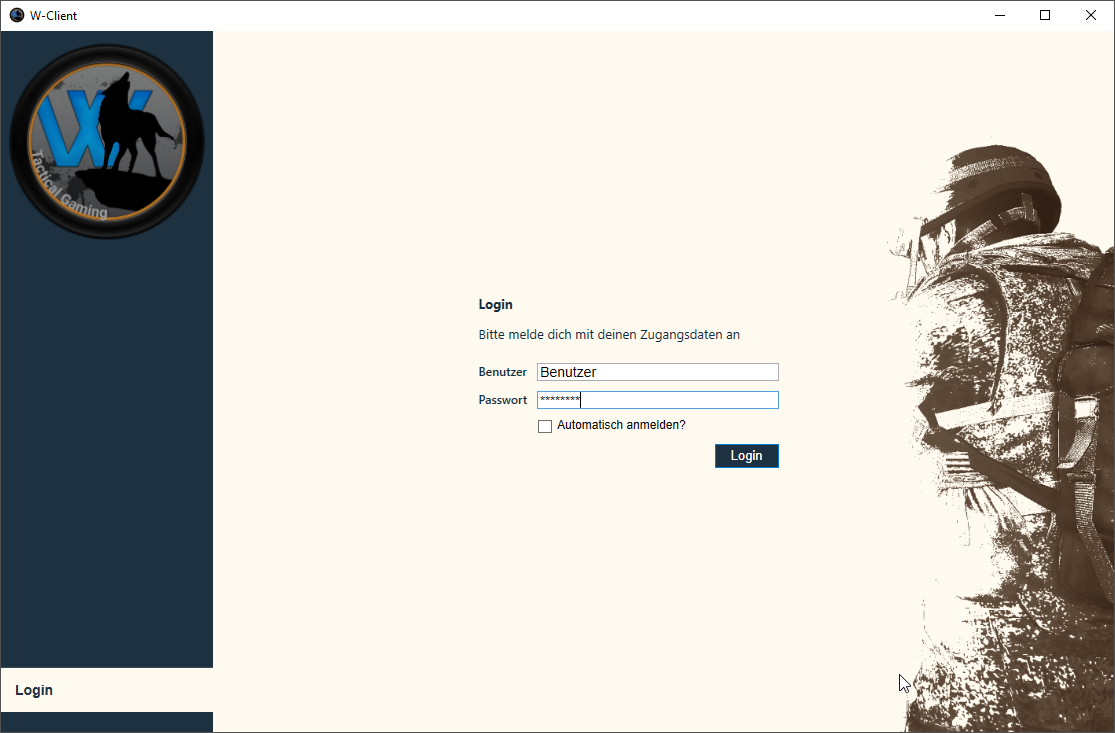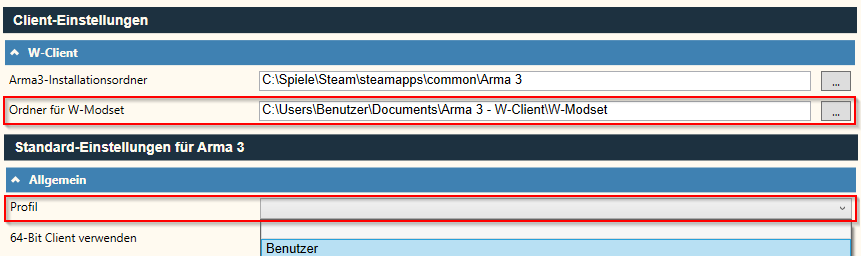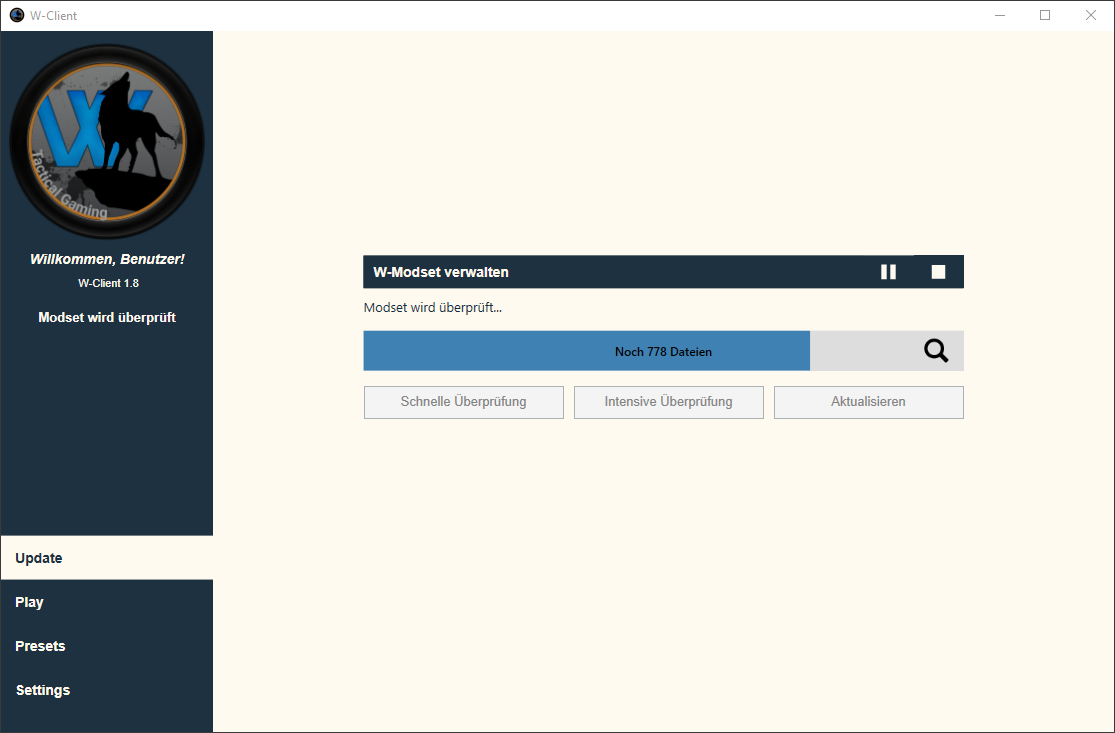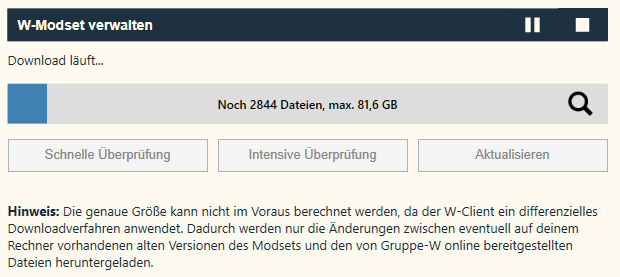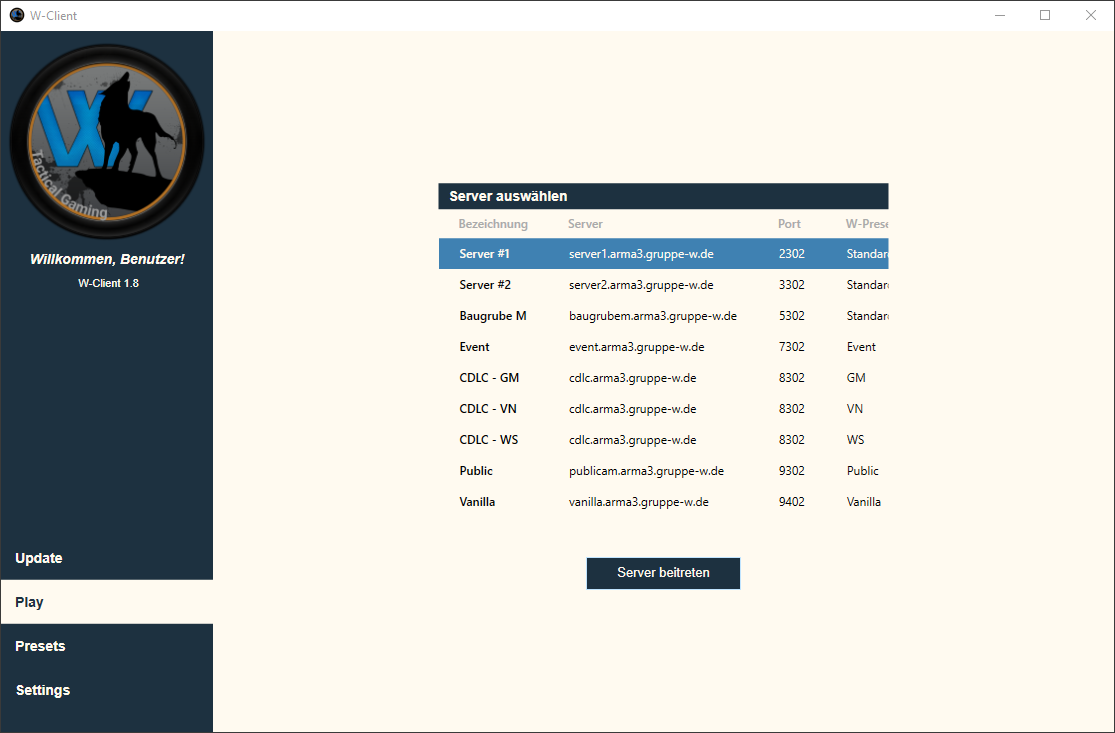In 11 einfachen Schritten den W-Client installieren, das Modset herunterladen und Arma 3 starten.
- Lade die aktuellste Version des W-Client unter folgendem Link herunter:
https://download.gruppe-w.de/files/w-client-latest.7z - Öffne die
.7z-Datei mit einem Archiv-Programm (z.B. 7-Zip). - Erstelle einen Ordner
W-Client(z.B. unterC:\Tools) und entpacke dorthin alle Dateien und Ordner aus dem.7z-Archiv. - Öffne in den entpackten Dateien die Anwendung
w-client.exe. - Es öffnet sich der W-Client mit der Login-Maske (siehe Bild A). Als bei Gruppe W Registrierte(r) nutzt du deine persönlichen Zugangsdaten zur Anmeldung. Als Gruppe-W-Gast nutzt du die dir zur Verfügung gestellten generischen Zugangsdaten (z.B.
Eventgast,Public, …). - Wenn du den W-Client zum ersten Mal startest erscheint eine Willkommen!-Meldung, die du mit OK bestätigst.
- Nach dem erfolgreichen Login klicke links unten auf Settings.
- Es empfiehlt sich folgende Einstellungen einmal zu überprüfen und ggf. anzupassen (siehe Bild B):
- Ordner für W-Modset: Der Speicherort für das Modset von Gruppe W. Auf Grund des Speicherplatzbedarfs ist es ggf. empfehlenswert den Pfad auf eine andere Festplatte/Partition zu ändern. Nach der Änderung muss der W-Client erst neu gestartet werden, bevor fortgefahren werden kann.
- Profil: Hier ist dein Arma 3 Profil(name), mit dem du spielst, auszuwählen.
- Erläuterungen zu den anderen Einstellungen findest du unter Bedarf unter Settings.
- Klicke links unten auf Update und dann auf den Button Schnelle Überprüfung (siehe Bild C).
- Nach dem Scan klicke auf den Button Aktualisieren. Der Download des Modsets startet und kann je nach Größe und Internetbandbreite eine Weile dauern (siehe Bild D).
- Sobald der Download abgeschlossen ist kannst du links unten auf Play klicken, einen der Server aus der Liste auswählen und mit einem Klick auf den Button Server beitreten Arma 3 starten (siehe Bild E).